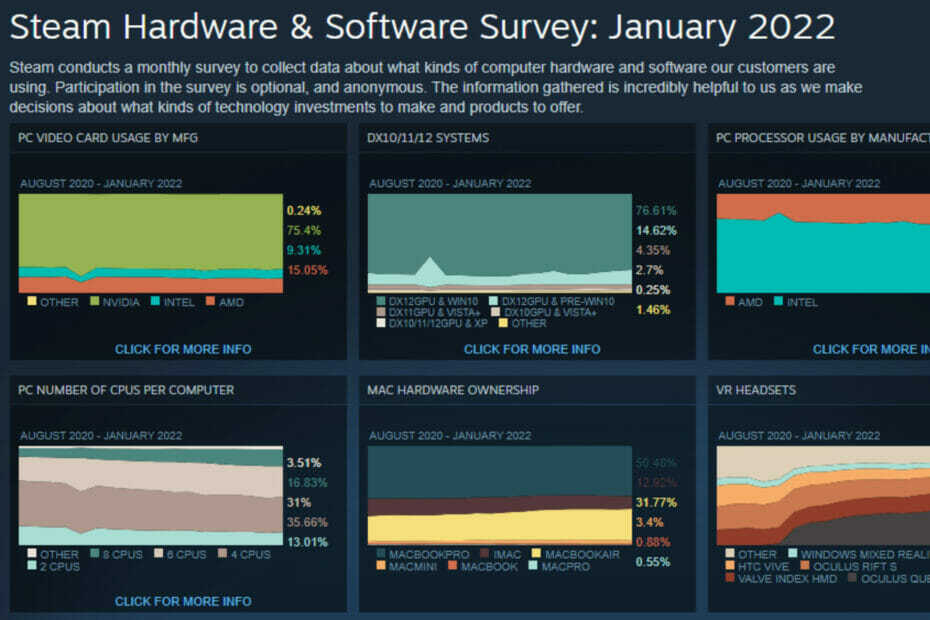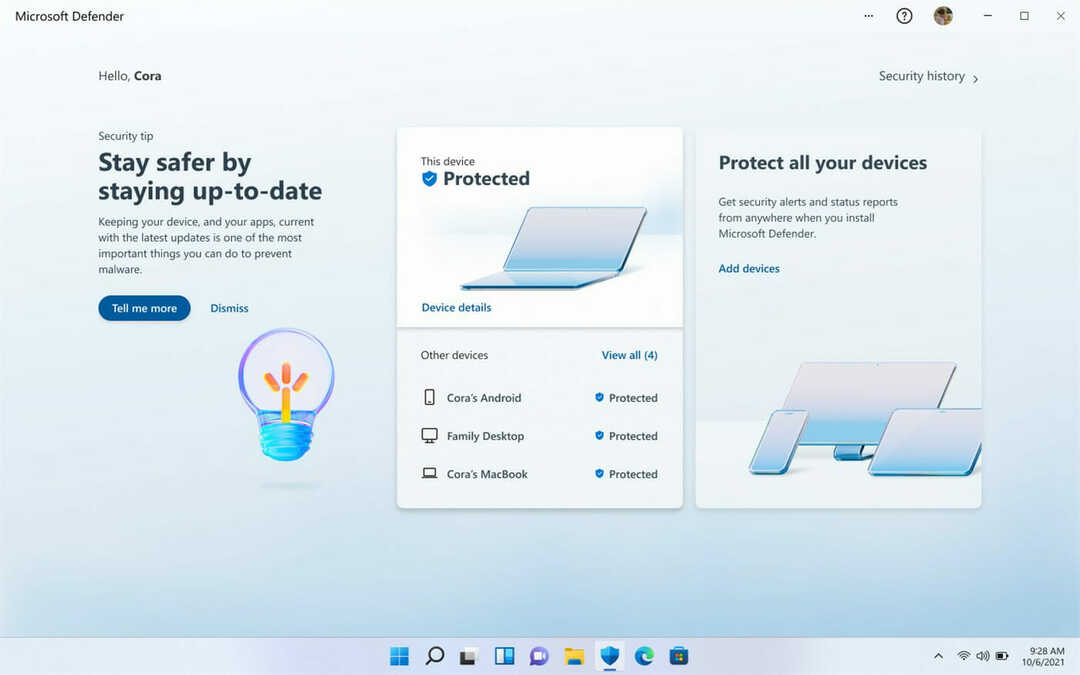- Ghost Recon Wildlands هي لعبة محبوبة ، لكن العديد من المستخدمين ادعوا أنها تتأخر وتتلعثم وتقطع الاتصال كثيرًا.
- تحقق من برنامج مكافحة الفيروسات الخاص بك كما هو يمكن أحيانًا حظر تطبيقات معينة من الوصول إلى الإنترنت.
- يجب عليك أيضًا إعادة تشغيل أجهزة الشبكة لتجنب أي أعطال.
- تحتاج أيضًا إلى إجراء تمهيد نظيف باتباع دليلنا خطوة بخطوة أدناه.

سيحافظ هذا البرنامج على تشغيل برامج التشغيل الخاصة بك ، وبالتالي يحميك من أخطاء الكمبيوتر الشائعة وفشل الأجهزة. تحقق من جميع برامج التشغيل الخاصة بك الآن في 3 خطوات سهلة:
- تنزيل DriverFix (ملف تنزيل تم التحقق منه).
- انقر ابدأ المسح للعثور على جميع السائقين الإشكاليين.
- انقر تحديث برامج التشغيل للحصول على إصدارات جديدة وتجنب أعطال النظام.
- تم تنزيل DriverFix بواسطة 0 القراء هذا الشهر.
توم كلانسي شبح ريكون ويلدلاندز هي لعبة ممتعة وصعبة للعب. لسوء الحظ ، في بعض الأحيان يمكن أن تتأثر اللعبة بـ قضايا كثيرة، كما يقول اللاعبون. يبدو أن المشكلات الأكثر شيوعًا تتضمن التأخر والتلعثم والانقطاع المستمر.
إذا كنت تواجه مثل هذه المشكلات ، فاتبع خطوات تحري الخلل وإصلاحه الواردة أدناه.
تم: Ghost Recon Wildlands يتأخر ، يتلعثم ، يفصل
Ghost Recon Wildlands هي لعبة عالم مفتوح رائع ، لكن العديد من المستخدمين أبلغوا أن اللعبة تتأخر أو تتعثر أو تنفصل. عند الحديث عن المشكلات ، إليك بعض المشكلات المماثلة التي أبلغ عنها المستخدمون:
- يستمر Ghost Recon Wildlands في التعطل ويظل جهاز الكمبيوتر متجمدًا - هذه مشكلة شائعة في العديد من الألعاب ، وإذا كنت تواجه هذه المشكلة ، فتأكد من تثبيت آخر التحديثات ومعرفة ما إذا كان ذلك يساعدك.
- أداء Ghost Recon Wildlands سيئ - إذا كنت تواجه مشكلات في الأداء مع اللعبة ، فقد تكون المشكلة هي برامج التشغيل لديك ، لذا تأكد من تحديثها.
- Ghost Recon Wildlands fps lag - يمكن أن تتداخل برامج مكافحة الفيروسات مع لعبتك وتتسبب في تأخيرها ، لذا من أجل إصلاح المشكلة ، تأكد من السماح للعبة بالمرور عبر برنامج مكافحة الفيروسات والجدار الناري.
- تم قطع اتصال Ghost Recon Wildlands من الخادم ، وقطع الاتصال التعاوني - هناك العديد من مشكلات الشبكة التي يمكن أن تحدث مع Ghost Recon Wildlands ، ولكن يجب أن تكون قادرًا على إصلاح معظمها باستخدام أحد حلولنا.
1. أعد تشغيل أجهزة الشبكة
إذا كانت لديك أية مشكلات في الشبكة مع Ghost Recon Wildlands ، فإن أول شيء عليك القيام به هو إعادة تشغيل أجهزة الشبكة. في بعض الأحيان قد يكون هناك خلل في أحد أجهزة الشبكة الخاصة بك ، ومن أجل إصلاحه ، يُنصح بإعادة تشغيل أجهزتك. يمكنك القيام بذلك باتباع الخطوات التالية:
- قم بإيقاف تشغيل جميع الأجهزة المتصلة بالمودم أو جهاز التوجيه.
- أوقف التشغيل وافصل المودم أو جهاز التوجيه وانتظر بضع دقائق.
- قم بتوصيل وتشغيل المودم والموجه. انتظر حتى يتم إعادة الاتصال بالكامل.
- ابدأ تشغيل الكمبيوتر أو وحدة التحكم مرة أخرى واسمح لها بالتمهيد بالكامل.
- اقرأ أيضًا: إصلاح خطأ PUBG "تم اكتشاف تأخر الشبكة" في 8 خطوات بسيطة
2. تخلص من تعارضات البرامج

قد تتسبب تعارضات البرامج في حدوث مشكلات فنية مختلفة عند ممارسة الألعاب. لإيقاف تعارضات البرامج ، تأكد من عدم ضبط Uplay PC للتشغيل في وضع عدم الاتصال:
- انقر فوق رمز القائمة الخاص بـ يوبلاي عميل الكمبيوتر> انتقل إلى إعدادات.
- اضغط على شبكة الاتصال علامة التبويب> ابدأ تشغيل Uplay دائمًا في وضع عدم الاتصال يجب أن يكون غير محدد.
3. استخدم برنامج مُحسِّن ألعاب تابع لجهة خارجية
الحل الآخر القابل للتطبيق هو تثبيت برنامج آمن يعمل على تحسين أداء جهاز الكمبيوتر الخاص بك في الوقت الفعلي.
يمكنك استخدام هذا النوع من البرامج لزيادة موارد وحدة المعالجة المركزية التي تستخدمها Ghost Recon Wildlands وتعزيز أدائها. علاوة على ذلك ، من خلال تطبيق تعديلات معينة ، يمكنك تغيير السلوك الافتراضي للإعدادات المهمة ، مثل اتصالك بالإنترنت أو التأثيرات المرئية داخل اللعبة.
Game Fire هو برنامج موثوق به مع ميزات مثالية لهذه المشكلة المحددة. يمكن أن تساعدك وظيفة التحسين المباشر في تحقيق أفضل تجربة. عند تنشيطه ، سيتم منع جميع التطبيقات غير الضرورية وعمليات الخلفية من استهلاك موارد النظام أثناء وجودك في وضع اللعبة. نتيجةً لذلك ، ستتمكن من لعب Ghost Recon Wildlands بدون تأخيرات أو أعطال أو انقطاعات والاستمتاع بإطارات في الثانية أعلى.
استخدم البرنامج للتحقق من صحة النظام وبيانات الأداء في الوقت الفعلي. يمكن لمعلومات مثل وحدة المعالجة المركزية ودرجة حرارة القرص أو سرعة الساعة أن تشير إلى المشكلات أثناء اللعب ، مما يتيح لك إصلاحها على الفور.

لعبة النار
قل لا مزيد من التأخير والتلعثم والانقطاع المستمر مع أحد أفضل محسّني اللعبة.
4. قم بإجراء تمهيد نظيف
إذا كانت لديك أية مشكلات في الشبكة مع Ghost Recon Wildlands ، فقد تكون المشكلة تطبيقًا تابعًا لجهة خارجية يتم تشغيله في الخلفية. تميل بعض التطبيقات إلى البدء تلقائيًا مع Windows ، وللتحقق مما إذا كانت هذه التطبيقات هي المشكلة ، تحتاج إلى إجراء تمهيد نظيف.
هذه العملية بسيطة نسبيًا ، ويمكنك القيام بها باتباع الخطوات التالية:
- صحافة Windows مفتاح + R. وادخل مسكونفيغ. الآن اضغط يدخل أو انقر نعم.

- متي أعدادات النظام تفتح النافذة ، انتقل إلى خدمات التبويب. الشيك اخفي كل خدمات مايكروسوفت وانقر فوق أوقف عمل الكل زر.

- اذهب إلى أبدء علامة التبويب وانقر فوق فتح مدير المهام.

- متي مدير المهام يفتح ، انقر بزر الماوس الأيمن فوق الإدخال الأول في القائمة واختر إبطال. كرر هذه الخطوة لجميع عناصر بدء التشغيل.

- بمجرد تعطيل جميع عناصر بدء التشغيل في مدير المهام، ارجع إلى أعدادات النظام نافذة وانقر تطبيق و نعم. أعد تشغيل الكمبيوتر لتطبيق التغييرات.

بمجرد إعادة تشغيل جهاز الكمبيوتر الخاص بك ، تحقق مما إذا كانت المشكلة لا تزال قائمة. إذا لم يكن الأمر كذلك ، يمكنك محاولة تمكين التطبيقات والخدمات واحدة تلو الأخرى حتى تجد سبب المشكلة.
- اقرأ أيضًا: كيفية إصلاح Diablo 2 Lags في نظام التشغيل Windows 8 ، 10
5. ميناء الشحن
قم بتكوين منافذ الشبكة ذات الصلة داخل جهاز التوجيه الخاص بك. لمزيد من المعلومات ، قم بزيارة موقع الشركة المصنعة لجهاز التوجيه الخاص بك أو استخدم دليل جهاز التوجيه أو اتصل بمزود خدمة الإنترنت للحصول على المساعدة. يمكنك أيضًا الذهاب إلى صفحة دعم Microsoft لمعرفة المزيد حول كيفية تكوين المنافذ.
هذه هي المنافذ التي تحتاجها لـ Ghost Recon: Wildlands:
-
يوبلاي الكمبيوتر
TCP: 80 ، 443 ، 14000 ، 14008 ، 14020 ، 14021 ، 14022 ، 14023 و 14024. -
منافذ الألعاب
UDP 3074 إلى 3083
6. تحقق من برنامج مكافحة الفيروسات الخاص بك
وفقًا للمستخدمين ، يمكن أن يكون برنامج مكافحة الفيروسات أو جدار الحماية أحد الأسباب الأكثر شيوعًا لمشكلات Ghost Recon Wildlands. يمكن أن تمنع برامج مكافحة الفيروسات أحيانًا تطبيقات معينة من الوصول إلى الإنترنت ، لذلك تحتاج إلى إضافة Ghost Recon Wildlands إلى قائمة الاستثناءات. ينطبق الأمر نفسه على جدار الحماية الخاص بك ، لذا تأكد من السماح لـ Ghost Recon Wildlands بالمرور عبره.
إذا لم يساعدك ذلك ، فقد ترغب في محاولة تعطيل بعض ميزات مكافحة الفيروسات أو تعطيل برنامج مكافحة الفيروسات تمامًا. في حالة عدم نجاح تعطيل برنامج مكافحة الفيروسات ، ستحتاج إلى إلغاء تثبيت برنامج مكافحة الفيروسات ومعرفة ما إذا كان ذلك يساعدك.
إذا أدت إزالة برنامج مكافحة الفيروسات إلى حل المشكلة ، فقد يكون هذا هو الوقت المثالي للتفكير في التبديل إلى برنامج مكافحة فيروسات مختلف. هناك العديد من أدوات مكافحة الفيروسات المتاحة والتي توفر حماية عالية. بالإضافة إلى ذلك ، نقترح استخدام البرنامج أدناه لأنه يتمتع بحماية كبيرة ، ويحتوي التطبيق أيضًا على ميزة وضع الألعاب بحيث لا تتداخل مع جلسات اللعب الخاصة بك.
⇒احصل على Bitdefender
7. أعد تعيين ملف المضيفين الخاص بك
ملف المضيفين هو ملف نصي صغير لنظام التشغيل Windows يستخدم لتوجيه حركة المرور عبر الإنترنت أو أحيانًا حظر موقع ويب. امسح ملف المضيفين للتأكد من أنه لا يحظر لعبتك. للحصول على دليل تفصيلي حول كيفية إعادة تعيين ملف المضيفين على أنظمة التشغيل Windows 7 و 8 و 8.1 ، انتقل إلى صفحة دعم Microsoft.
إذا كنت تستخدم Windows 10 ، يسعدك أن تسمع أننا كتبنا دليلاً مفصلاً حول كيفية القيام بذلك إعادة تعيين ملف المضيفين الخاص بك، لذا تأكد من التحقق من ذلك للحصول على إرشادات خطوة بخطوة. ضع في اعتبارك أن العديد من المستخدمين يواجهون تم رفض الوصول إلى الرسالة أثناء تحرير ملف المضيفين، لكننا غطينا هذه المشكلة بالفعل ، لذا يجب أن تكون قادرًا على تحرير ملف المضيفين دون مشاكل كثيرة.
8. تدفق DNS
ال DNS تخزن ذاكرة التخزين المؤقت عناوين IP لخوادم الويب التي تحتوي على صفحات الويب التي شاهدتها مؤخرًا. في بعض الأحيان تحتوي هذه المعلومات على معلومات قديمة أو نتائج سيئة وقد تحد من الاتصال بالخادم. لمسح ذاكرة التخزين المؤقت لنظام أسماء النطاقات ، ما عليك سوى القيام بما يلي:
- صحافة Windows مفتاح + X و اختار موجه الأمر (مشرف) أو بوويرشيل (مشرف) من القائمة.

- عند فتح موجه الأوامر ، اكتب الأمر إيبكونفيغ / فلوشدس واضغط على Enter.

- اقرأ أيضًا: إصلاح: مشاكل تأخر GTA 4 / GTA 5 في نظام التشغيل Windows 10
9. قم بالتبديل إلى اتصال سلكي

في بعض الأحيان قد تحدث مشكلات في الشبكة بسبب اتصالك بالشبكة. إذا كانت لديك مشكلات مع Ghost Recon Wildlands ، يُنصح بالتبديل إلى اتصال سلكي والتحقق مما إذا كان ذلك يحل مشكلتك أم لا. بالإضافة إلى ذلك ، من الجيد أيضًا التحقق من وقت الاستجابة ومعرفة ما إذا كانت لديك مشكلات مماثلة في الألعاب الأخرى.
إذا كان لديك اختبار ping مرتفع خارج اللعبة ، أو إذا كانت لديك مشكلات في الشبكة مع ألعاب أخرى ، فقد تكون المشكلة متعلقة بموفر خدمة الإنترنت أو تكوين الشبكة.
10. حافظ على لعبتك محدثة
في بعض الحالات ، يمكنك إصلاح العديد من المشكلات مع Ghost Recon Wildlands ببساطة عن طريق تحديث اللعبة إلى أحدث إصدار. إذا لم تكن اللعبة محدّثة ، فمن المحتمل أن تكون هناك بعض الأخطاء التي تسببت في ظهور هذه المشكلات.
للتأكد من أن كل شيء يعمل بسلاسة ، قم بتحديث لعبتك إلى أحدث إصدار وتحقق مما إذا كان ذلك يحل مشاكلك.
11. أغلق التطبيقات ذات المشاكل
وفقًا للمستخدمين ، قد تتسبب بعض التطبيقات في بعض الأحيان في ظهور مشكلات في Ghost Recon Wildlands ، ومن أجل إصلاحها ، يُنصح بالعثور على التطبيقات التي بها مشكلات وإزالتها.
أحد التطبيقات التي يمكن أن تسبب هذه المشكلة هو LG OnScreen Control، لذا تأكد من تعطيل هذا التطبيق أو إلغاء تثبيته. بالإضافة إلى ذلك ، تأكد من إزالة / تعطيل أي برنامج تراكب قد يكون لديك. أبلغ المستخدمون عن مشكلات أثناء استخدام قواميس معينة مع ميزات التراكب ، لذا راقب هذه التطبيقات.
إذا كنت ترغب في إزالة التطبيق الإشكالي من جهاز الكمبيوتر الخاص بك ، فسيكون أفضل خيار هو استخدام برنامج إلغاء التثبيت. هذا تطبيق خاص يمكنه إزالة أي تطبيق من جهاز الكمبيوتر الخاص بك إلى جانب جميع ملفاته وإدخالات التسجيل الخاصة به.
هناك العديد من تطبيقات إلغاء التثبيت ، لذلك نقترح بشدة أن تفكر في استخدام هذا التطبيق أدناه.
⇒ احصل على IOBit Uninstaller
إذا صادفت حلولاً أخرى لإصلاح التأخر والتلعثم في Ghost Recon Wildlands ، فقم بإدراج خطوات تحرّي الخلل وإصلاحه في قسم التعليقات أدناه.
القصص ذات الصلة التي تحتاج إلى التحقق منها:
- تم: لن يتم تشغيل Ghost Recon Wildlands
- تعمل Ubisoft على إصلاح مشكلة رموز الاتصال البيروفية في Ghost Recon Wildlands
- كيفية إصلاح مشكلات الاتصال في For Honor